
William Charles
0
3588
1002
Už dlouho jsem uživatelem Mac - poslední verze Windows, kterou jsem vlastnil, byla XP. Ale nedávno jsem si vytvořil herní PC Jak si vytvořit svůj vlastní počítač Jak si vytvořit svůj vlastní počítač Je velmi potěšitelné vytvořit si svůj vlastní počítač; stejně jako zastrašující. Ale samotný proces je ve skutečnosti celkem jednoduchý. Provedeme vás ve všem, co potřebujete vědět. a snadnou volbou pro operační systém (Windows) byl Windows 10. Návrat do operačního systému Microsoft po mnoha letech existence pouze v Macu byl trochu divný a zjistil jsem, že mi z MacOSu unikly některé překvapivé malé věci..
Zde je 10 funkcí, které mi chyběly, a kde jsem mohl, jak jsem je dostal zpět.
1. En- a Em-Dash
Pro mě je to velký. Jako spisovatel a editor používám obě pomlčky pravidelně. A prostě být schopen zasáhnout Volba + - nebo Možnost + Shift + - získat je bylo velmi pohodlné. Bohužel Windows nemá nativní způsob vkládání těchto pomlček. Pokud je nepoužíváte velmi často, můžete je zkopírovat a vložit odkudkoli. Nebo se můžete spolehnout, že je váš software vloží za vás, ale většina softwaru v tom není moc dobrá.
Nejlepší způsob, jak tento problém vyřešit, je použít AutoHotKey (AHK). Pomocí této aplikace můžete svázat konkrétní stisknutí kláves ke konkrétním akcím. V tomto případě jsem použil následující kód:
!-:: - return +! - :: - return
Nyní, když stisknu Alt + -, Dostanu en-dash, a když stisknu Alt + Shift + -, Dostanu em-dash. Na související poznámku je AutoHotKey šíleně užitečný - určitě byste jej měli používat k zapnutí počítače. 10+ Cool AutoHotkey skripty a jak si vytvořit svůj vlastní 10+ Cool AutoHotkey skripty a jak si vytvořit svůj vlastní AutoHotkey je snadný způsob, jak přidat klávesové zkratky pro váš počítač. Můžete si stáhnout připravené skripty nebo napsat vlastní. Ukážeme vám, abyste se stali automatizovanějšími úkoly automatických klávesových zkratek. .
2. Zadejte Přejmenovat
Hodně přejmenuji soubory. Když pracuji na článku, není těžké odhadnout, že bych mohl během krátké doby přejmenovat až 15 různých souborů. A tak prostě být schopen zasáhnout Vstoupit na mém počítači Mac přejmenovat soubor bylo skvělé. Můj prst je již poblíž klíče a je snadné ho trefit. Ve Windows stiskněte Vstoupit otevře soubor. Nepomáhá.
Nejlepší řešení? Naučte se klávesové zkratky systému Windows Klávesové zkratky systému Windows 101: The Ultimate Guide Klávesové zkratky systému Windows 101: The Ultimate Guide Klávesové zkratky vám mohou ušetřit hodiny času. Zvládněte univerzální klávesové zkratky Windows, klávesové triky pro specifické programy a několik dalších tipů, jak zrychlit práci. . Jakmile vyberete soubor, stiskněte F2 přejmenovat. Je také možné použít AHK k jakémukoli tisku Vstoupit zatímco jste v Průzkumníku Windows, abyste spustili tisk F2, zdá se to však více potíží, než stojí za to.
3. Umístění příkazového klíče
Uvědomuji si, že se to pravděpodobně používá jen tam, kde jsou klíče. Ale já jsem začal mít opravdu rád umístění Příkaz klíč. Mohl jsem to zasáhnout palcem a snadno se k němu dostat A, L, C, PROTI, T, a další klíče, které jsem často používal. Tyto zkratky jsou přístupné pomocí Řízení na počítači, který jsem namísto palce zasáhl posledním prstem.
Opět je to pravděpodobně jen proto, že jsem zvyklý na rozložení klávesnice Mac. Ale je to opravdu divné a jako by to nebylo tak ergonomické. Možná proto, že můj nejmenší prst je slabší než můj palec. AutoHotKey přijde k záchraně znovu, což mi umožňuje změnit Řízení a Alt klávesy na mé PC klávesnici. Dokonce si můžu změnit klávesnici na klávesnici, abych si to pamatoval.
Zde je skript:
LCtrl :: LAlt návrat LAlt :: LCtrl návrat
To je v nepořádku s tradičním přepínačem oken Alt + Tab ve Windows, ale oprava v AHK je poměrně komplikovaná.
4. Rychlé zkoumání souborů
V aplikaci Finder se při každém otevření složky okamžitě zobrazí obsah. Na PC to může trvat několik sekund. To jsem našel nejpozoruhodnější při otevírání složek pro nahrávání obrázků do WordPress. Na mém počítači Mac by to trvalo několik sekund. Na PC to bylo celkem 10–15 sekund. Není to moc, ale bylo to pozoruhodné.
Ukázalo se, že systém Windows optimalizuje složky pro konkrétní typy souborů a tato optimalizace může vést k zpomalení, když je otevíráte. Chcete-li se toho zbavit, klepněte pravým tlačítkem myši na libovolný soubor a přejděte na Vlastnosti> Přizpůsobit. Vybrat Obecné položky namísto aktuálně vybrané možnosti a rychlost načítání se zlepší.
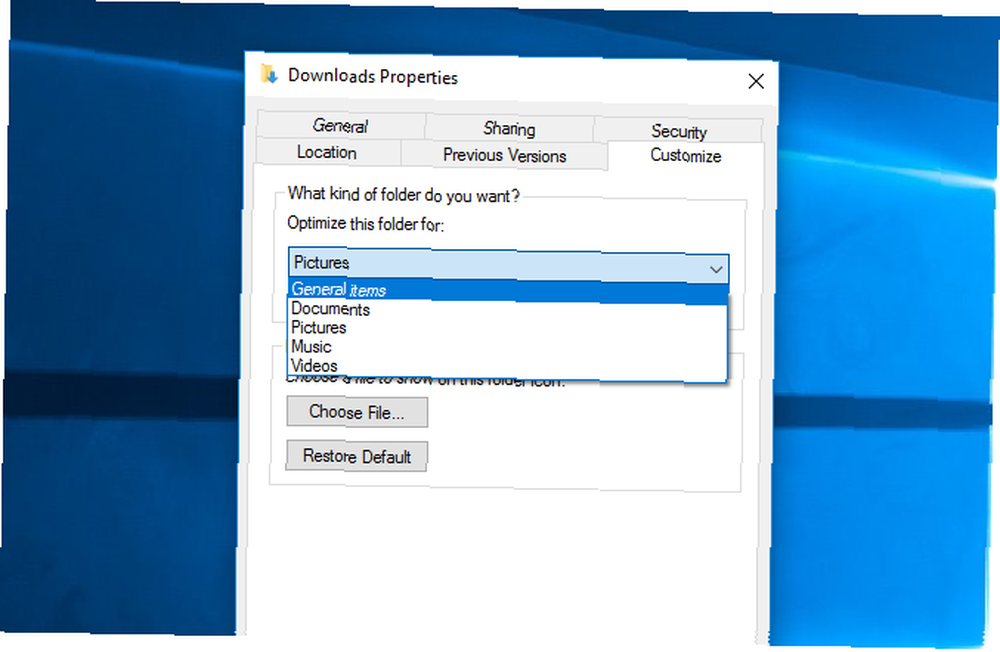
5. Klávesové zkratky
Moje práce vyžaduje, abych si vzal spoustu screenshotů, abych mohl zasáhnout Command + Shift + 4 nebo Command + Shift + 5 byla obrovská pomoc. Není třeba otevírat program - stačí kliknout na zástupce obrazovky Jak pořizovat snímky obrazovky v systému Mac: Tipy, nástroje a triky, jak vědět Jak pořizovat snímky v systému Mac: Tipy, nástroje a triky, které potřebujete vědět Je třeba pořídit snímek obrazovky v počítači Mac ? Zde jsou nejlepší zkratky, tipy a aplikace pro snímky obrazovky systému MacOS. , vyberte, co chci, a soubor se uloží na plochu. Nemůže to být snazší. Nástroj Windows Snipping Tool je užitečný, ale jeho aktivace trvá ještě několik sekund.
Mnoho nástrojů pro snímání obrazovky vám dává možnost klávesové zkratky pro pořízení snímku obrazovky. Stáhl jsem Lightshot a set Alt + Shift + 4 pořídit snímek s výběrem a Alt + Shift + 5 zachytit celou obrazovku. Mnohem lepší. (Ve skutečnosti jsou některé funkce ještě lepší než nástroj Mac.)
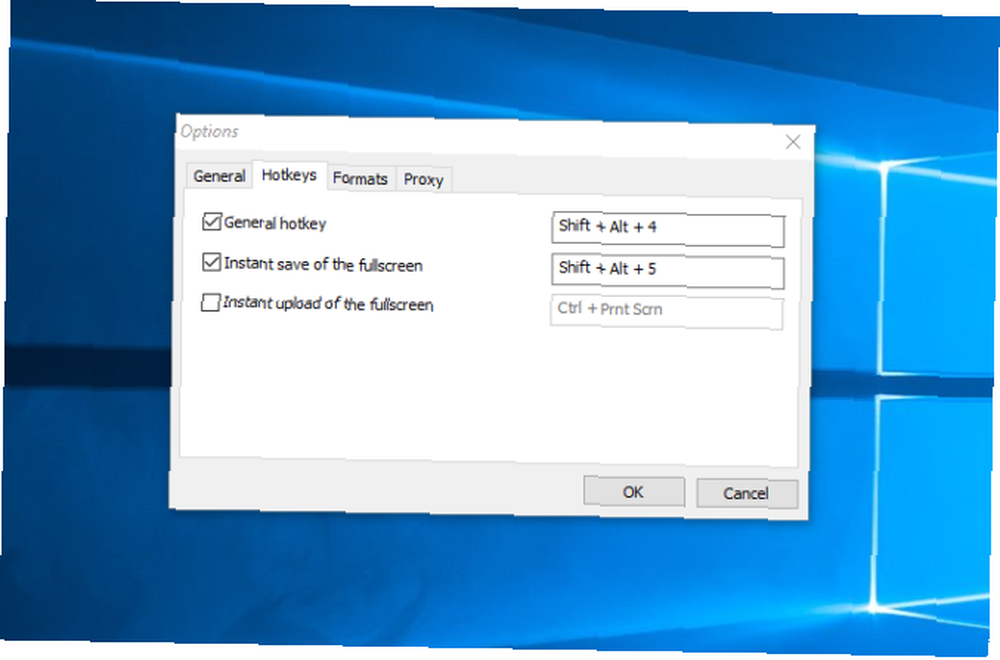
6. Zprávy
Protože mám iPhone, používám aplikace Zprávy hodně. Být schopen posílat textové zprávy někomu jinému pomocí iPhone přímo z mého Macu bylo úžasné. Ale neexistuje způsob, jak to udělat z PC. A pokud můžu říct, neexistuje dobré řešení. Slyšel jsem o emulaci iPadu a používání aplikací Zprávy z počítače, ale vypadá to, že je to zbytečné.
Nejlepší možností, pokud tuto funkci opravdu potřebujete, je použití jiné aplikace pro zasílání zpráv na ploše WhatsApp Desktop Client pro Windows a Mac je pouze druhý nejlepší WhatsApp Desktop Client pro Windows a Mac je pouze druhý nejlepší WhatsApp vydal aplikaci Microsoft Store, obal pro jeho stolní aplikaci. Kromě upozornění a klávesových zkratek je totožné s WhatsApp Web. . Hangouty, WhatsApp, Skype a další možnosti budou fungovat na ploše systému Windows. Není to tak hezké jako používání Zpráv, ale v tomto není žádná oprava.
7. Poznámky
Podobně na svém iPhone hodně používám aplikaci Notes. Používám jej k sledování skóre deskových her, k poznámkám o věcech, které vidím, k návrhům dokumentů a nejrůznějším dalším žurnalistickým a osobním účelům. Schopnost přistupovat k těmto poznámkám a upravovat je a nechat je okamžitě synchronizovat mezi mým Macem a mým telefonem byla neocenitelná.
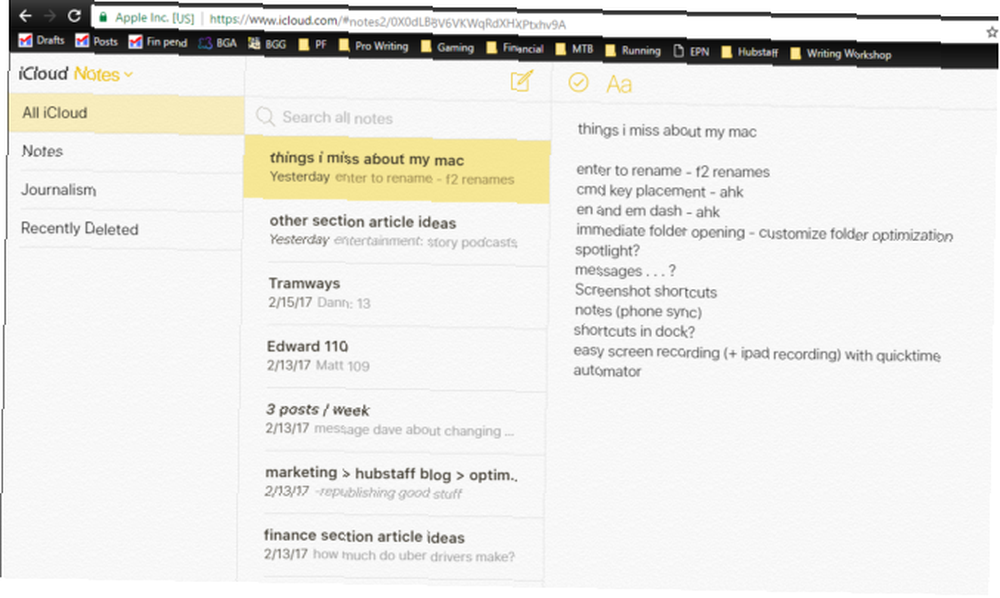
Nejlepší způsob, jak jsem to zjistil na svém počítači, je přístup k Notes přes iCloud v prohlížeči. (Přejděte na adresu icloud.com, přihlaste se pomocí svého Apple ID a spusťte Poznámky.) Není to tak dobré jako mít samostatnou aplikaci, ale je to blízko. Verze založená na prohlížeči poskytuje stejnou funkci jako aplikace pro počítače.
Můžete také přejít na Evernote nebo OneNote Evernote vs. OneNote: Která aplikace pro psaní poznámek je pro vás ta pravá? Evernote vs. OneNote: Která aplikace pro psaní poznámek je pro vás ta pravá? Evernote a OneNote jsou úžasné aplikace pro psaní poznámek. Je těžké si mezi nimi vybrat. Abychom vám pomohli s výběrem, porovnali jsme vše od rozhraní po organizaci organizace. Co pro vás nejlépe funguje? pro vaše potřeby pro vytváření poznámek napříč platformami.
8. Reflektor
Ačkoli je to často zanedbávané, Spotlight je jednou z nejlepších funkcí Mac Hledat efektivněji v Mac OS X s našimi top Spotlight tipy Hledat efektivněji v Mac OS X S našimi Top Spotlight tipy Spotlight je zabijákem Mac funkce let, s Cupertino pravidelně školení Redmond v oboru vyhledávání na počítači. Zde je několik tipů, které vám pomohou najít více na vašem počítači Mac. . Nejenže vám umožní prohledávat téměř vše ve vašem počítači, ale je to také kalkulačka, aplikace pro počasí, převodník jednotek a další. Používám to po celou dobu na svém počítači Mac, a já jsem si to vážím ještě více od přechodu na Windows.
V systému Windows 10 nabízí Cortana podobnou funkci. Tím, že udeří Win + Q (což není zdaleka tak ergonomické jako Command + Space), můžete vytáhnout pruh nahoru a hledat věci v počítači nebo v obchodě Windows App Store. Můžete také provádět výpočty a získávat informace o počasí, ale nic z toho není tak úhledné jako Spotlight.
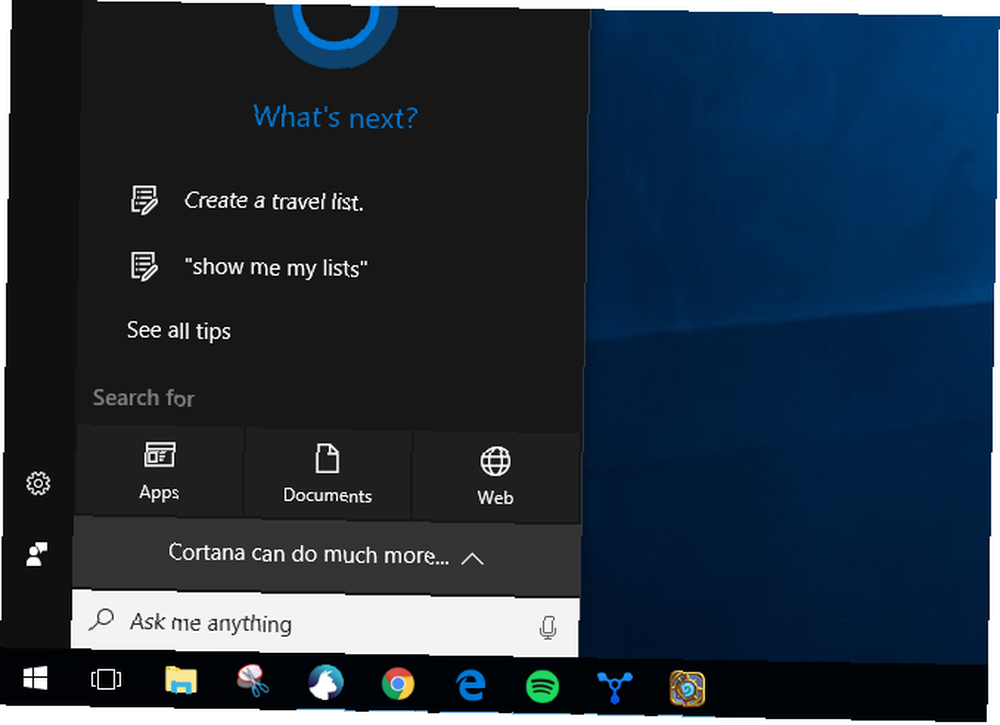
Existují některé spouštěcí aplikace, které replikují schopnost vyhledávat a otevírat soubory Spotlight (jako Launchy a Wox), ale Cortana je pro mě dost blízko.
9. Automator
Nespravedlivě zanedbaný, Automator je nesmírně výkonný nástroj. 9 Aplikace pro automaty, které můžete vytvořit za méně než 5 minut 9 Aplikace pro automaty, které můžete vytvořit za méně než 5 minut Pomocí automatu na počítači Mac můžete rychle provádět nudné úkoly. Zde je několik jednoduchých pracovních postupů, které můžete vytvořit během několika minut. v libovolném arzenálu uživatele Mac. Použil jsem jej k vytvoření zástupce, abych mohl kliknout pravým tlačítkem myši na jakýkoli soubor obrázku, vybrat možnost a mít tento obrázek okamžitě zmenšen na 670 pixelů široký a převeden na PNG. Použil jsem to po celou dobu a ušetřil jsem spoustu času při otevírání souboru pomocí Pixelmator, změně velikosti a exportu.
Pro mé účely je Image Resizer skvělou náhradou. Umožní mi to kliknout pravým tlačítkem myši na obrázek a vybrat velikost, kterou chci změnit. Není to tak rychlé jako nastavení automatu, které jsem měl, ale je to docela blízko. Nezmění to také formát, ale pravděpodobně pro to naleznu jiné řešení.
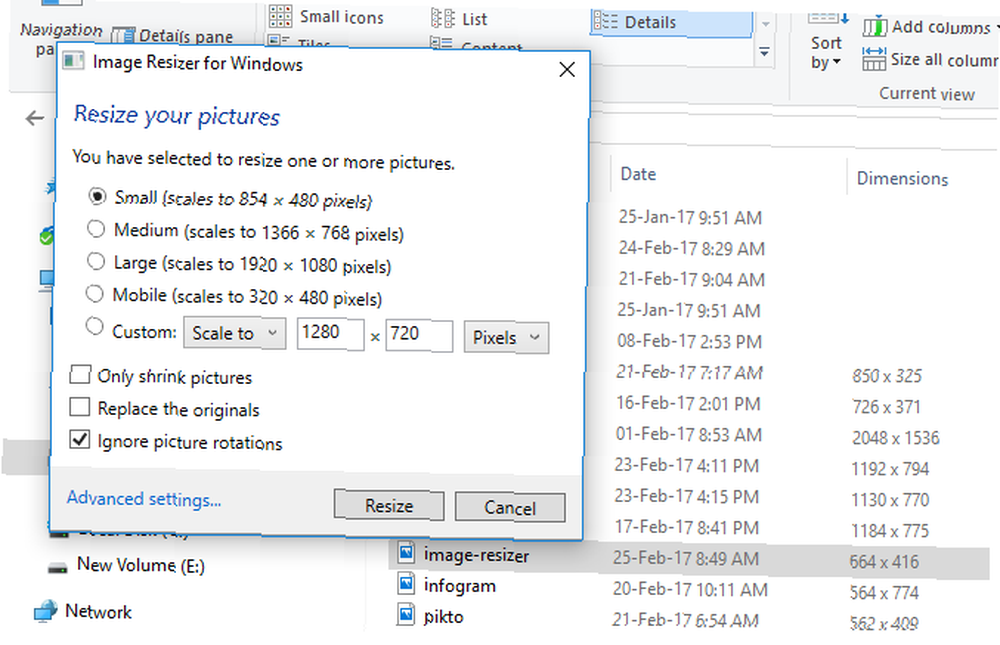
10. Rychlé nahrávání obrazovky
Používání programu Quicktime k zaznamenávání všeho na mé obrazovce 5 nejlepších aplikací pro nahrávání obrazovky pro zachycení obrazovky vašeho Mac OS 5 nejlepších aplikací pro nahrávání obrazovky pro zachycení obrazovky pro Mac OS Potřebujete nástroj pro nahrávání obrazovky na vašem Macu? Zde jsou nejlepší aplikace pro nahrávání obrazovky, které zachytí vaši plochu Mac. byl užitečný několikrát pro vytváření ukázkových videí. Mohl však také zaznamenat, co se děje na obrazovce mého iPadu, což je funkce, o které mnoho uživatelů Mac nemusí vědět. Když jste v oboru technických tipů, je to velmi užitečná funkce.
Aplikace Windows 10 Xbox lze použít k nahrávání obrazovky - stačí kliknout Win + G spuštění herního pruhu Windows 10 je pro hráče: 6 funkcí, které si zamilujete Windows 10 je pro hráče: 6 funkcí, které si zamilujete Budete chtít používat Windows 10 pro hraní her! Ať už se jedná o streamování vašich her Xbox One do vašeho počítače, pomocí aplikace Xbox nebo si užíváte vysoce výkonné hraní s DirectX 12, Windows 10 vylepšuje ... a začne nahrávat. Nahrávání obrazovky iPadu je o něco složitější, ale X-Mirage mi umožňuje přeměnit počítač na server AirPlay. Díky tomu mohu zrcadlit obrazovky zařízení iOS přímo na obrazovce. A X-Mirage má vestavěné možnosti nahrávání. Ne tak úhledný jako QuickTime, ale funguje to.
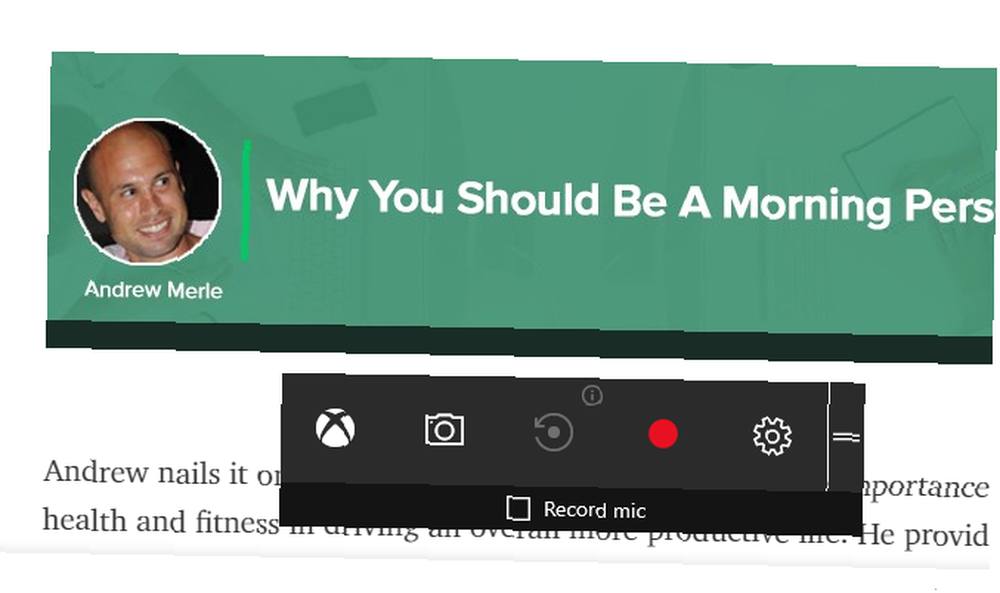
Převod na Windows
Přechod z jednoho OS na druhý není nikdy snadný. Vždy vám budou chybět známé funkce 4 věci o systému Windows, které vám budou chybět na počítači Mac 4 věci o systému Windows, které vám budou chybět na počítači Mac Přemýšlíte o přechodu na počítač Mac? S Windows je snadné najít chyby. Ale víte o věcech, které vám budou chybět? nebo často používaný software Nejlepší počítačový software pro počítač se systémem Windows Nejlepší počítačový software pro počítač se systémem Windows Chcete nejlepší počítačový software pro počítač se systémem Windows? Náš rozsáhlý seznam shromažďuje nejlepší a nejbezpečnější programy pro všechny potřeby. .
Jaké jsou vaše oblíbené funkce v počítačích Mac? Podařilo se vám je replikovat ve Windows? Podělte se o požadované funkce a své nejlepší tipy, jak je dostat do komentářů níže!











